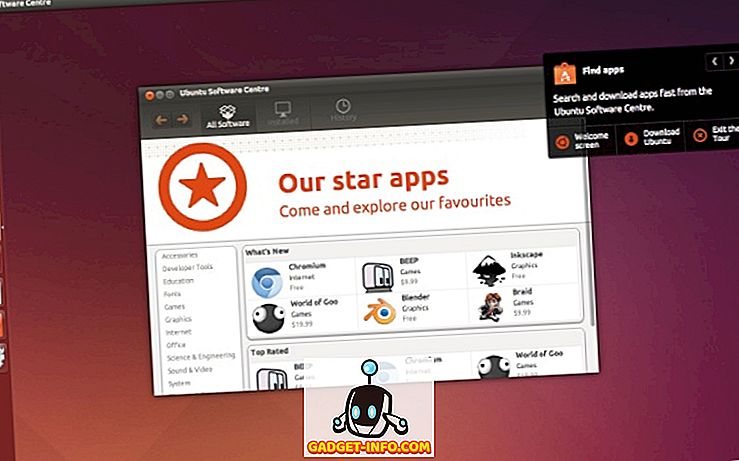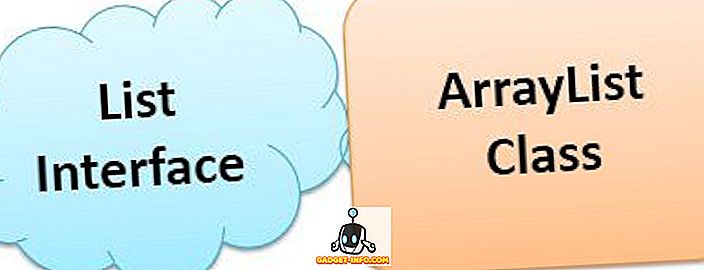Czy często trzeba rozpowszechniać pliki Microsoft Office jako dokumenty PDF? W zależności od wersji pakietu Office istnieją różne sposoby zapisywania dokumentu jako pliku PDF. W przypadku pakietu Office 2007 można na przykład zapisać pliki w formacie PDF za pomocą dodatku dostarczonego przez firmę Microsoft, o nazwie Zapisz jako PDF lub XPS .
Ten dodatek tworzy pliki PDF dla plików w programach Access, Excel, InfoPath, OneNote, PowerPoint, Publisher, Visio i Word. Funkcjonalność tego dodatku została dodana do pakietu Office 2010 jako wbudowana funkcja. W pakiecie Office 2013 i 2016 funkcja jest również wbudowana, ale można ją uzyskać za pośrednictwem opcji Eksportuj .
Ten post pokazuje, jak zainstalować Zapisz jako PDF lub XPS i użyć go do utworzenia pliku PDF z programu Word 2007. Pokażemy ci również, jak korzystać z wbudowanej funkcji Zapisz jako PDF w programie Word 2010.
Word 2013/2016
W programie Word 2013/2016 bardzo łatwo jest zapisać dokument w formacie PDF. Wszystko, co musisz zrobić, to kliknąć Plik, a następnie Eksportuj.

Po prawej stronie zobaczysz przycisk Utwórz PDF / XPS .

Pojawi się okno dialogowe Zapisz jako, a zobaczysz kilka opcji zapisywania pliku PDF u dołu okna dialogowego. Możesz także kliknąć przycisk Opcje, aby uzyskać więcej personalizacji pliku PDF.

Możesz zoptymalizować plik PDF do publikowania standardowego lub publikowania online, co jeszcze bardziej zmniejszy jego rozmiar.
Word 2010
Możliwość zapisywania dokumentów w formacie PDF w programie Word 2010 jest już wbudowana. Nie trzeba instalować dodatku. Aby zapisać dokument jako plik PDF, kliknij kartę Plik .

Na karcie Plik wybierz opcję Zapisz jako na liście po lewej stronie.

Wyświetlone zostanie okno dialogowe Zapisz jako . Przejdź do folderu, w którym chcesz zapisać plik PDF, i wprowadź nazwę pliku w polu edycji Nazwa pliku . Wybierz PDF (* .pdf) z rozwijanej listy Zapisz jako typ .

Te same opcje optymalizacji i opcje są dostępne w pakiecie Office 2010, podobnie jak w pakiecie Office 2013 i 2016.

Word 2007
Aby móc zapisać plik jako plik PDF w programie Word 2007, pobierz dodatek Zapisz jako PDF lub XPS
//www.microsoft.com/en-us/download/details.aspx?id=7
Aby zainstalować dodatek, kliknij dwukrotnie pobrany plik .exe .

Zapoznaj się z warunkami licencji na oprogramowanie Microsoft i zaznacz pole wyboru Kliknij tutaj, aby zaakceptować warunki licencji na oprogramowanie Microsoft . Kliknij Kontynuuj .

Po zakończeniu instalacji wyświetlone zostanie następujące okno dialogowe. Kliknij OK .

Otwórz plik w programie Word 2007, który chcesz przekonwertować na format PDF. Kliknij przycisk pakietu Office .

Przenieś mysz do opcji Zapisz jako w menu pakietu Office i umieść kursor myszy nad strzałką w prawo. Wyświetlane jest menu Zapisz kopię podmenu dokumentu . Wybierz PDF lub XPS z podmenu.

Wyświetlane jest okno dialogowe Publikuj jako PDF lub XPS . Przejdź do folderu, w którym chcesz zapisać plik PDF. Wprowadź nazwę pliku PDF w polu edycji Nazwa pliku .
Jeśli chcesz, aby plik otwierał się automatycznie w domyślnym czytniku PDF, zaznacz pole wyboru Otwórz plik po opublikowaniu, aby w polu znajdował się znacznik wyboru.
Wybierz jeden z przycisków opcji Optymalizuj dla, w zależności od tego, czy dokument będzie wyświetlany zarówno online, jak i wydrukowany ( Standard ) lub w większości online ( Minimalny rozmiar ).
Istnieje kilka dodatkowych opcji, które można ustawić dla pliku PDF. Aby uzyskać dostęp do tych opcji, kliknij przycisk Opcje .

Wracasz do okna Opublikuj jako PDF lub XPS . Kliknij przycisk Publikuj, aby zapisać plik jako plik PDF z wybranymi opcjami.

Jeśli zaznaczono pole wyboru Otwórz plik po opublikowaniu w oknie dialogowym Opublikuj jako PDF lub XPS, plik PDF otwiera się automatycznie w domyślnym czytniku PDF po zapisaniu pliku.

UWAGA: dodatek Zapisz jako PDF lub XPS w pakiecie Office 2007 konwertuje tylko pliki do formatu PDF. To nie pozwala na stosowanie żadnych zabezpieczeń do dokumentów PDF. Cieszyć się!